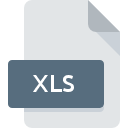
Filendelsen XLS
Excel Spreadsheet
-
DeveloperMicrosoft
-
Category
-
Popularitet3.6 (25 votes)
Hvad er XLS fil?
Fil med .XLS-udvidelse indeholder regnearksdokument oprettet med Microsoft Excel. XLS er en binær fil, der bruger enten MS-XLS BIFF8 eller BIFF5 standard. Binært XLS-filformat blev brugt af Microsoft Excel version 97 til 2003 og ældre Excel 5.0 / 95. Opdateret XLS-specifikationsdokument (som er mere end 1000 sider langt) kan downloades fra Microsofts websted. XLS er blevet erstattet af nyere XLSX- format, som er et XML-regnearkbaseret tekstformat, der bruger UTF-8-kodning. XLS BIFF8-filer bruges stadig og understøttes af mange regnearkværktøjer. XLS filstrukturer består af sådanne elementer som:
- Tabeller til opbevaring af tekst eller numre,
- formler,
- Links til eksterne ressourcer ,,
- Diagrammer,
- Billeder
XLS-regnearksfil gemmer forskellige typer data i celler organiseret i en tabel med rækker og kolonner. Hver celle har en unik adresse. Regnearksdokumenter kan bruges til at udføre beregninger, oprette dokumenter, til at organisere og visualisere data osv. Brugere kan formatere tekst, oprette tabeller, diagrammer eller formler baseret på data, der er gemt i en sådan fil. Afhængigt af programmet kan XLS-filer eksporteres til andre formater.
Programmer, der understøtter XLS filtypenavn
XLS filer kan findes på alle systemplatforme, inklusive mobil, men alligevel er der ingen garanti for, at hver enkelt understøtter sådanne filer korrekt.
Programmer, der understøtter filen XLS
 Linux
Linux  Android
Android Updated: 08/31/2023
Hvordan åbner jeg filen XLS?
At være ude af stand til at åbne filer med XLS udvidelse kan have forskellige oprindelser. På den lyse side er de mest opståede problemer vedrørende Excel Spreadsheet filer ikke komplekse. I de fleste tilfælde kan de adresseres hurtigt og effektivt uden hjælp fra en specialist. Følgende er en liste over retningslinjer, der hjælper dig med at identificere og løse filrelaterede problemer.
Trin 1. Installer Microsoft Excel software
 Den vigtigste og hyppigste årsag, der forhindrer brugere fra at åbne XLS filer, er, at intet program, der kan håndtere XLS filer, er installeret på brugers system. Denne er let. Vælg Microsoft Excel eller et af de anbefalede programmer (for eksempel Microsoft Works, WordPerfect Office, Microsoft Excel Viewer) og download det fra passende kilde og installer på dit system. Den fulde liste over programmer grupperet efter operativsystemer kan findes ovenfor. En af de mest risikofri metoder til download af software er ved hjælp af links fra officielle distributører. Besøg Microsoft Excel website og download installationsprogrammet.
Den vigtigste og hyppigste årsag, der forhindrer brugere fra at åbne XLS filer, er, at intet program, der kan håndtere XLS filer, er installeret på brugers system. Denne er let. Vælg Microsoft Excel eller et af de anbefalede programmer (for eksempel Microsoft Works, WordPerfect Office, Microsoft Excel Viewer) og download det fra passende kilde og installer på dit system. Den fulde liste over programmer grupperet efter operativsystemer kan findes ovenfor. En af de mest risikofri metoder til download af software er ved hjælp af links fra officielle distributører. Besøg Microsoft Excel website og download installationsprogrammet.
Trin 2. Kontroller versionen af Microsoft Excel og opdater om nødvendigt
 Hvis problemer med åbning af XLS filer stadig opstår, selv efter installation af Microsoft Excel, er det muligt, at du har en forældet version af softwaren. Kontroller udviklerens websted, om en nyere version af Microsoft Excel er tilgængelig. Det kan også ske, at softwareproducenter ved at opdatere deres applikationer tilføjer kompatibilitet med andre, nyere filformater. Årsagen til at Microsoft Excel ikke kan håndtere filer med XLS kan være at softwaren er forældet. Alle filformater, der blev håndteret helt fint af de tidligere versioner af det givne program, skal også være åbne ved hjælp af Microsoft Excel.
Hvis problemer med åbning af XLS filer stadig opstår, selv efter installation af Microsoft Excel, er det muligt, at du har en forældet version af softwaren. Kontroller udviklerens websted, om en nyere version af Microsoft Excel er tilgængelig. Det kan også ske, at softwareproducenter ved at opdatere deres applikationer tilføjer kompatibilitet med andre, nyere filformater. Årsagen til at Microsoft Excel ikke kan håndtere filer med XLS kan være at softwaren er forældet. Alle filformater, der blev håndteret helt fint af de tidligere versioner af det givne program, skal også være åbne ved hjælp af Microsoft Excel.
Trin 3. Indstil standardprogrammet til at åbne XLS filer til Microsoft Excel
Hvis problemet ikke er løst i det forrige trin, skal du knytte XLS-filer til den nyeste version af Microsoft Excel, som du har installeret på din enhed. Processen med at knytte filformater til standardapplikation kan variere i detaljer afhængigt af platform, men den grundlæggende procedure er meget ens.

Skift standardapplikationen i Windows
- Hvis du klikker på XLS med højre museknap, åbnes en menu, hvorfra du skal vælge
- Klik på og vælg derefter
- Endelig vælg , peg på den mappe, hvor Microsoft Excel er installeret, marker afkrydsningsfeltet Brug altid denne app til at åbne XLS-filer og konformér dit valg ved at klikke på knappen

Skift standardapplikationen i Mac OS
- Vælg fra rullemenuen, der åbnes ved at klikke på filen med XLS-udvidelse
- Fortsæt til afsnittet . Hvis det er lukket, skal du klikke på titlen for at få adgang til tilgængelige indstillinger
- Vælg Microsoft Excel og klik på
- Endelig vil en Denne ændring blive anvendt på alle filer med XLS udvidelsesmeddelelse skal pop op. Klik på knappen for at bekræfte dit valg.
Trin 4. Kontroller XLS for fejl
Hvis problemet stadig opstår efter følgende trin 1-3, skal du kontrollere, om filen XLS er gyldig. At være ude af stand til at få adgang til filen kan relateres til forskellige problemer.

1. Kontroller filen XLS for vira eller malware
Hvis XLS faktisk er inficeret, er det muligt, at malware blokerer for, at den åbnes. Scan XLS filen såvel som din computer for malware eller vira. Hvis scanneren opdagede, at XLS-filen er usikker, skal du fortsætte som instrueret af antivirusprogrammet for at neutralisere truslen.
2. Sørg for, at filen med udvidelsen XLS er komplet og fejlfri
Hvis du har fået den problematiske fil XLS fra en tredjepart, skal du bede dem om at give dig en anden kopi. Under kopieringsprocessen af fil kan der opstå fejl, hvilket gør filen ufuldstændig eller beskadiget. Dette kan være kilden til problemer med filen. Hvis filen XLS kun er delvist downloadet fra internettet, skal du prøve at genindlæse den.
3. Sørg for, at du har passende adgangsrettigheder
Der er en mulighed for, at den pågældende fil kun kan få adgang til af brugere med tilstrækkelige systemrettigheder. Log ud af din nuværende konto og log ind på en konto med tilstrækkelige adgangsrettigheder. Åbn derefter filen Excel Spreadsheet.
4. Kontroller, om dit system kan håndtere Microsoft Excel
Hvis systemet er under høje belastninger, kan det muligvis ikke håndtere det program, du bruger til at åbne filer med XLS udvidelse. I dette tilfælde skal du lukke de andre applikationer.
5. Kontroller, om du har de seneste opdateringer til operativsystemet og driverne
Opdateret system og drivere gør ikke kun din computer mere sikker, men kan også løse problemer med Excel Spreadsheet -fil. Forældede drivere eller software kan have forårsaget manglende evne til at bruge en perifer enhed, der er nødvendig til at håndtere XLS filer.
Filkonvertering XLS
Filkonverteringer fra endelsen XLS til et andet format
- XLS til NUMBERS
- XLS til CSV
- XLS til DOC
- XLS til DOCX
- XLS til ODS
- XLS til PDF
- XLS til XLSX
- XLS til ACCDB
- XLS til ARFF
- XLS til ASCII
- XLS til AWS
- XLS til DBF
- XLS til DIF
- XLS til DQY
- XLS til FMP12
- XLS til FODS
- XLS til FP3
- XLS til FP4
- XLS til FP5
- XLS til FP7
- XLS til GDB
- XLS til GIF
- XLS til GSHEET
- XLS til HTM
- XLS til IIF
- XLS til MDB
- XLS til MDF
- XLS til MSO
- XLS til ODF
- XLS til OFX
- XLS til OTS
- XLS til PMV
- XLS til PRN
- XLS til PXL
- XLS til QBW
- XLS til QIF
- XLS til QPW
- XLS til SDC
- XLS til SDF
- XLS til SDW
- XLS til SHP
- XLS til SLK
- XLS til SQL
- XLS til SQLITE
- XLS til STA
- XLS til STW
- XLS til SXC
- XLS til TDL
- XLS til TNS
- XLS til UOS
- XLS til VSD
- XLS til WB1
- XLS til WB2
- XLS til WB3
- XLS til WBD
- XLS til WDB
- XLS til WK1
- XLS til WK3
- XLS til WK4
- XLS til WKE
- XLS til WKS
- XLS til WMF
- XLS til WPS
- XLS til WQ1
- XLS til WQ2
- XLS til XL
- XLS til XLC
- XLS til XLK
- XLS til DB
- XLS til XLSB
- XLS til XLSHTML
- XLS til XLSM
- XLS til XLSMHTML
- XLS til XLT
- XLS til XPS
- XLS til WB0
- XLS til PXT
- XLS til WK%21
- XLS til ECSV
- XLS til S3DB
- XLS til WKQ
- XLS til _XLS
- XLS til ATOMSVC
- XLS til MP3
- XLS til RTF
- XLS til HTML
- XLS til PMD
- XLS til FDB
- XLS til XML
Filkonverteringer fra et andet format til filen XLS
- 123 til XLS
- ACCDB til XLS
- AWS til XLS
- CSV til XLS
- DB til XLS
- DOC til XLS
- DOCX til XLS
- NUMBERS til XLS
- ODS til XLS
- PXL til XLS
- QIF til XLS
- QPW til XLS
- SLK til XLS
- WB1 til XLS
- WB3 til XLS
- WK1 til XLS
- WK3 til XLS
- WK4 til XLS
- WKS til XLS
- XLSB til XLS
- XLSM til XLS
- XLSX til XLS
- ACCDR til XLS
- ACCDT til XLS
- ARC til XLS
- BBB til XLS
- CRTX til XLS
- CWK til XLS
- DBF til XLS
- DBK til XLS
- DIF til XLS
- DLV til XLS
- DQY til XLS
- ET til XLS
- ETT til XLS
- FMP12 til XLS
- FODS til XLS
- FP3 til XLS
- FP4 til XLS
- FP5 til XLS
- FP7 til XLS
- FR3 til XLS
- GDB til XLS
- GIF til XLS
- HTM til XLS
- IIF til XLS
- IPD til XLS
- JRPRINT til XLS
- MDB til XLS
- MDF til XLS
- MSO til XLS
- NBU til XLS
- ODF til XLS
- OFX til XLS
- OTS til XLS
- PMV til XLS
- PRN til XLS
- SDC til XLS
- SDF til XLS
- SDW til XLS
- SKV til XLS
- SPO til XLS
- SPV til XLS
- SQL til XLS
- SQLITE til XLS
- STA til XLS
- SXC til XLS
- TDL til XLS
- UOS til XLS
- WB2 til XLS
- WBD til XLS
- WDB til XLS
- WK5 til XLS
- WKE til XLS
- WKI til XLS
- WMF til XLS
- WPS til XLS
- WQ1 til XLS
- WQ2 til XLS
- XL til XLS
- XLC til XLS
- XLK til XLS
- XLSHTML til XLS
- XLSMHTML til XLS
- XLT til XLS
- XMIND til XLS
- WB0 til XLS
- VCARD til XLS
- PXT til XLS
- PRNX til XLS
- WK%21 til XLS
- ECSV til XLS
- NWDB til XLS
- S3DB til XLS
- WKQ til XLS
- _XLS til XLS
- WR1 til XLS
- SBA til XLS
- ATOMSVC til XLS
- GRIND til XLS
- VCF til XLS
- PNG til XLS
- RTF til XLS
- EXCEL til XLS
- ODB til XLS
- DWG til XLS
- HTML til XLS
- STP til XLS
- PMD til XLS
- PRT til XLS
- SAV til XLS
- FDB til XLS
- XML til XLS
- WK! til XLS
- 123 til XLS
- ACCDB til XLS
- AWS til XLS
- CSV til XLS
- DB til XLS
- DOC til XLS
- DOCX til XLS
- NUMBERS til XLS
- ODS til XLS
- PXL til XLS
- QIF til XLS
- QPW til XLS
- SLK til XLS
- WB1 til XLS
- WB3 til XLS
- WK1 til XLS
- WK3 til XLS
- WK4 til XLS
- WKS til XLS
- XLSB til XLS
- XLSM til XLS
- XLSX til XLS
- ACCDR til XLS
- ACCDT til XLS
- ARC til XLS
- BBB til XLS
- CRTX til XLS
- CWK til XLS
- DBF til XLS
- DBK til XLS
- DIF til XLS
- DLV til XLS
- DQY til XLS
- ET til XLS
- ETT til XLS
- FMP12 til XLS
- FODS til XLS
- FP3 til XLS
- FP4 til XLS
- FP5 til XLS
- FP7 til XLS
- FR3 til XLS
- GDB til XLS
- GIF til XLS
- HTM til XLS
- IIF til XLS
- IPD til XLS
- JRPRINT til XLS
- MDB til XLS
- MDF til XLS
- MSO til XLS
- NBU til XLS
- ODF til XLS
- OFX til XLS
- OTS til XLS
- PMV til XLS
- PRN til XLS
- SDC til XLS
- SDF til XLS
- SDW til XLS
- SKV til XLS
- SPO til XLS
- SPV til XLS
- SQL til XLS
- SQLITE til XLS
- STA til XLS
- SXC til XLS
- TDL til XLS
- UOS til XLS
- WB2 til XLS
- WBD til XLS
- WDB til XLS
- WK5 til XLS
- WKE til XLS
- WKI til XLS
- WMF til XLS
- WPS til XLS
- WQ1 til XLS
- WQ2 til XLS
- XL til XLS
- XLC til XLS
- XLK til XLS
- XLSHTML til XLS
- XLSMHTML til XLS
- XLT til XLS
- XMIND til XLS
- WB0 til XLS
- VCARD til XLS
- PXT til XLS
- PRNX til XLS
- WK%21 til XLS
- ECSV til XLS
- NWDB til XLS
- S3DB til XLS
- WKQ til XLS
- _XLS til XLS
- WR1 til XLS
- SBA til XLS
- ATOMSVC til XLS
- GRIND til XLS
- VCF til XLS
- PNG til XLS
- RTF til XLS
- EXCEL til XLS
- ODB til XLS
- DWG til XLS
- HTML til XLS
- STP til XLS
- PMD til XLS
- PRT til XLS
- SAV til XLS
- FDB til XLS
- XML til XLS
- WK! til XLS
Vil du hjælpe?
Hvis du har yderligere oplysninger om filendelsen XLS, vil vi være taknemmelige, hvis du deler dem med brugerne af vores service. Brug formularen placeres her og sende os dine oplysninger, der bekymrer filen XLS.

 Windows
Windows 











 MAC OS
MAC OS 

